В данном упражнении требуется создать верхнюю часть хранилища. Это прямоугольная рама с прямоугольным отверстием. Во время построения используются размеры, которые можно изменять в AutoCAD Civil 3D при использовании элемента.
Это упражнение является продолжением темы раздела Упражнение 1. Определение нового элемента в каталоге колодцев.
- Разверните узел "Моделирование"
 "Рабочие плоскости" щелкните правой кнопкой мыши "Край колодца"
"Рабочие плоскости" щелкните правой кнопкой мыши "Край колодца" "Задать вид". Текущий вид и ПСК задаются в соответствии с рабочей плоскостью.
"Задать вид". Текущий вид и ПСК задаются в соответствии с рабочей плоскостью. - Щелкните правой кнопкой мыши "Край колодца"
 "Добавить профиль"
"Добавить профиль" "Прямоугольный". Выберите две точки, чтобы построить прямоугольник в области рисования. На чертеже отображается объект с квадратным профилем.
"Прямоугольный". Выберите две точки, чтобы построить прямоугольник в области рисования. На чертеже отображается объект с квадратным профилем. - Разверните узел "Край колодца", правой кнопкой мыши щелкните "Прямоугольный профиль" в окне "Конструктор содержимого", а затем выберите "Переименовать". В качестве имени введите "Наружный край рамы". Это имя облегчает идентификацию данного компонента.
- Повторите эти шаги, чтобы создать еще один прямоугольный профиль внутри первого. Назовите его "Отверстие в раме".
Затем будут установлены некоторые элементы геометрии конструкции и ограничения, выполняемые при размещении отверстия в центре параллелепипеда. Созданы прямоугольные профили, представляющие наружный край рамы и отверстия.
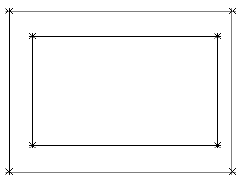
- Щелкните правой кнопкой мыши "Край колодца"
 "Добавить геометрию"
"Добавить геометрию" "Точка". Щелкните в точке вблизи центра прямоугольников. Нажмите клавишу ESC. Эта точка становится центральной точкой колодца.
"Точка". Щелкните в точке вблизи центра прямоугольников. Нажмите клавишу ESC. Эта точка становится центральной точкой колодца. 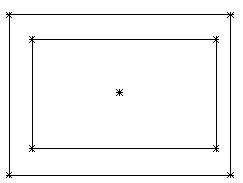
- Разверните папку "Геометрия". Щелкните правой кнопкой мыши "2D точка"
 "Переименовать". В качестве имени введите "Фиксированный центр". Это имя облегчает идентификацию данного компонента.
"Переименовать". В качестве имени введите "Фиксированный центр". Это имя облегчает идентификацию данного компонента. - Щелкните правой кнопкой мыши "Фиксированный центр"
 "Фиксированный". Теперь эта точка зафиксирована. Ограничения, связанные с данной точкой, не приведут к ее перемещению.
"Фиксированный". Теперь эта точка зафиксирована. Ограничения, связанные с данной точкой, не приведут к ее перемещению. - Щелкните правой кнопкой мыши "Край колодца"
 "Добавить ограничения"
"Добавить ограничения" "Равное расстояние". Щелкните точку в верхнем левом углу внешнего прямоугольника, а затем выберите фиксированную центральную точку. Для второй пары щелкните точку в нижнем правом углу наружного прямоугольника, а затем выберите фиксированную центральную точку.
"Равное расстояние". Щелкните точку в верхнем левом углу внешнего прямоугольника, а затем выберите фиксированную центральную точку. Для второй пары щелкните точку в нижнем правом углу наружного прямоугольника, а затем выберите фиксированную центральную точку. 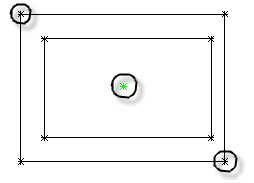
- Повторите данный шаг для нижнего левого и верхнего правого углов внешнего прямоугольника. В результате внешний прямоугольник центрируется по фиксированному центру.
- Повторите эти шаги для четырех углов внутреннего прямоугольника. Теперь оба прямоугольника центрируются по фиксированной точке.
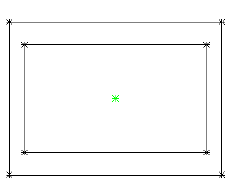
- Щелкните правой кнопкой мыши "Край колодца"
 "Добавить ограничения"
"Добавить ограничения" "Параллельно". Щелкните любую линию на внешнем прямоугольнике, а затем параллельную ей линию на внутреннем прямоугольнике. Данное ограничение препятствует вращению внутреннего прямоугольника внутри внешнего прямоугольника.
"Параллельно". Щелкните любую линию на внешнем прямоугольнике, а затем параллельную ей линию на внутреннем прямоугольнике. Данное ограничение препятствует вращению внутреннего прямоугольника внутри внешнего прямоугольника. 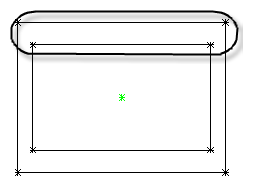
- Щелкните правой кнопкой мыши "Край колодца"
 "Добавить размер"
"Добавить размер" "Расстояние". Щелкните в точках обоих концов верхней стороны внешнего прямоугольника.
"Расстояние". Щелкните в точках обоих концов верхней стороны внешнего прямоугольника. Щелкните в точке, чтобы задать расположение размера. Для длинной стороны наружного края рамы создается размер LenA1.
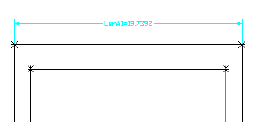
- Повторите эти шаги для правой стороны внешнего прямоугольника.
Для короткой стороны наружного края рамы создается размер LenA2.
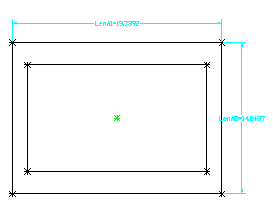
- Повторите эти шаги для верхней и правой сторон отверстия в указанном порядке. Расположите размеры так, чтобы их было легко читать. Для длинной и короткой сторон отверстия создаются размеры LenA3 и LenA4 соответственно.
- Перейдите на вкладку "Вид" панель
 "Виды"
"Виды"  "ЮЗ изометрия". Данный 3D вид лучше всего подходит для выполнения следующих шагов.
"ЮЗ изометрия". Данный 3D вид лучше всего подходит для выполнения следующих шагов. 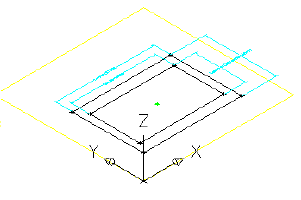
- Щелкните правой кнопкой мыши "Модификаторы"
 "Добавить выдавливание". Щелкните внешний прямоугольник. На экран будет выведено диалоговое окно "Изменение выдавливания".
"Добавить выдавливание". Щелкните внешний прямоугольник. На экран будет выведено диалоговое окно "Изменение выдавливания". - Убедитесь, что для параметра "Тип" задано значение "Глухое". Введите 8 для параметра "Расстояние" и установите флажок "Развернуть". Нажмите "OK". Для внешнего прямоугольника создается модификатор выдавливания.
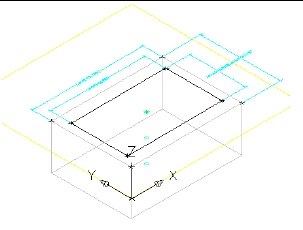
- Повторите эти шаги, чтобы создать модификатор выдавливания для внутреннего прямоугольника, используя расстояние 9. Для внутреннего прямоугольника также создается модификатор выдавливания.
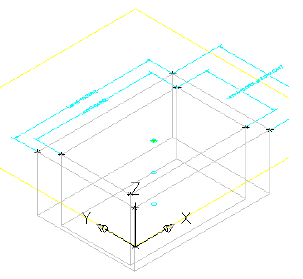
- Щелкните правой кнопкой мыши "Размеры модели"
 "Добавить расстояние". Щелкните один из вертикальных краев выдавливания внешнего параллелепипеда. Щелкните в точке, чтобы задать расположение размера. Для высоты секции рамы создается размер LenB1.
"Добавить расстояние". Щелкните один из вертикальных краев выдавливания внешнего параллелепипеда. Щелкните в точке, чтобы задать расположение размера. Для высоты секции рамы создается размер LenB1. 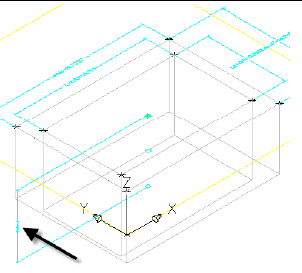
- Повторите этот шаг для выдавливания внутреннего параллелепипеда. Для высоты выдавливания отверстия создается размер LenB2.
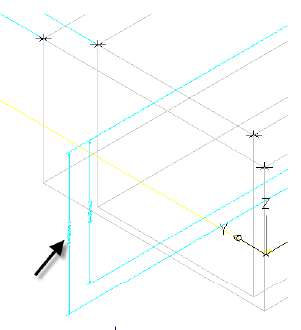
- Разверните узел "Параметры модели", правой кнопкой мыши щелкните "Параметры модели", а затем выберите "Редактировать". На экран будет выведено диалоговое окно "Параметры модели".
- Щелкните LenB2, а затем — "Калькулятор". Щелкните "Переменная", а затем выберите LenB1. Введите +1 после LenB1, нажмите кнопку "ОК", а затем "Закрыть".
Это гарантирует, что выдавливание для отверстия всегда глубже толщины рамы. Кроме того, можно дважды щелкнуть в ячейке столбца "Уравнение" и ввести собственную формулу.
- Щелкните правой кнопкой мыши "Модификаторы"
 "Добавить логическое вычитание". Щелкните внешний параллелепипед, а затем внутренний параллелепипед и нажмите клавишу ENTER. Внутренний параллелепипед вычитается из внешнего параллелепипеда, создавая третий модификатор, который является результатом этого действия.
"Добавить логическое вычитание". Щелкните внешний параллелепипед, а затем внутренний параллелепипед и нажмите клавишу ENTER. Внутренний параллелепипед вычитается из внешнего параллелепипеда, создавая третий модификатор, который является результатом этого действия. 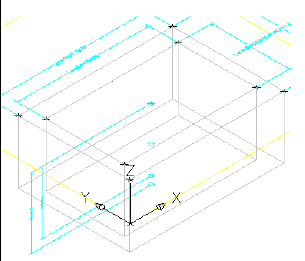
- Разверните узел "Модификаторы". Обратите внимание, что созданы три модификатора. Модификаторы выдавливания настраиваются невидимыми по умолчанию в результате выполнения команды "Вычитание". Переименуйте модификатор "Вычитание" в "Рама".
- Правой кнопкой мыши щелкните "Параметры размеров", а затем выберите "Редактирование конфигурации". Открывается диалоговое окно "Редактировать размеры элемента".
- Выполняйте прокрутку вправо, пока не увидите столбец SBSL (Длина колодца). В столбце SBSL щелкните "Константа" и выберите значение "Список". То же самое требуется сделать в столбце SBSW (Ширина колодца). Теперь эти параметры могут задаваться списком значений, а не одной константой.
- Нажмите кнопку со стрелкой раскрывающегося списка рядом с полем "Конфигурация параметров" и выберите "Значения". Выберите ячейку в столбце SBSL, а затем нажмите кнопку "Редактировать" на панели инструментов диалогового окна "Редактировать размеры элемента". На экран будет выведено диалоговое окно "Редактировать значения".
- Измените текущее значение на 48. Затем нажмите кнопку "Добавить", чтобы добавить значения 60, 72, 84, 96, 108 и 120. В результате параметр длины колодца может настраиваться с приращением в 12 дюймов.
- Повторите этот шаг для столбца SBSW, добавив значения 36, 48, 60 и 72.
- Для параметра SBSL задайте значение 120, а для SBSW значение 60. Нажмите кнопку "Обновить модель" на панели инструментов диалогового окна "Редактировать размеры элемента". В результате значения из раздела "Параметры модели" обновляются в соответствии со значениями параметров элемента.
- Нажмите "ОК". Правой кнопкой мыши щелкните "Параметры модели", а затем выберите "Редактировать". Щелкните LenA1, а затем — "Калькулятор".
- Щелкните "Переменная", а затем SBSL. Нажмите кнопку "ОК", а затем кнопку "Закрыть".
- Повторите эти шаги для размера LenA2, приравняв его SBSW. Модель обновляется, отображая изменения размеров.
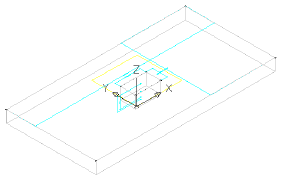
- Правой кнопкой мыши щелкните "Параметры размеров", а затем выберите "Редактирование конфигурации". Выберите "Создать". Открывается диалоговое окно "Новый параметр".
- Выберите "Длина рамы", а затем нажмите кнопку "ОК". Нажмите кнопку "Создать", а затем выберите "Ширина рамы" и нажмите "ОК". Добавлены две новых переменных: длина рамы (SFL) и ширина рамы (SFW).
- Выполняйте прокрутку вправо, пока не станут видны столбцы SFL и SFW. В каждом из этих столбцов измените значение "Константа" на "Список". Затем перейдите к виду "Значения".
- С помощью процедуры, использованной для SBSL и SBSW, добавьте значения 36, 48, 60, 72, 84, 96 и 108 для SFL. Добавьте для переменной SFW значения 24, 36, 48 и 60.
Теперь эти значения определяются списками, которыми можно управлять из AutoCAD Civil 3D при использовании данного элемента.
- Нажмите "ОК", чтобы закрыть диалоговое окно "Редактировать размеры элемента". Щелкните "Сохранить семейство элементов". В результате сохраняется элемент, а также обновляются параметры модели, в том числе недавно добавленные параметры размеров.
- Правой кнопкой мыши щелкните "Параметры размеров", а затем выберите "Редактировать значения". Задайте следующие значения:
- SFL: 108
- SFW: 48
Нажмите кнопку "Обновить модель" на панели инструментов диалогового окна "Редактировать размеры элемента", а затем — кнопку "ОК". В результате обновляются значения параметров модели в соответствии со значениями параметров элемента, где это возможно.
- Разверните узел "Параметры модели", измените размеры LenA3 и LenA4, чтобы приравнять их переменным SFL и SFW соответственно. Модель обновляется, отображая изменения размеров.
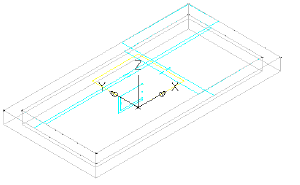
- Щелкните "Сохранить семейство элементов". Для следующего упражнения опять потребуется среда Конструктора элементов.
Чтобы продолжить работу с этим учебным пособием, перейдите к разделу Упражнение 3. Определение геометрии параллелепипеда хранилища.